[여기를 확인하세요] 꼭 가져야 할 최고의 GPhone 비디오 변환기!
Google은 2022년 10월 6일에 Pixel 7과 Pixel 7 Pro를 출시했습니다. 새로운 Google Pixel 7 및 7 Pro에서 시청하기 위해 소셜 플랫폼에서 많은 영화나 비디오를 다운로드하려고 할 때 가끔 재생할 수 없는 경우가 있습니다. 다행히도 GPhone 비디오 변환기가 이 성가신 문제를 해결하는 데 도움이 될 수 있습니다. 이 게시물에서는 세 가지 최고의 도구와 장단점, 작동 단계를 소개합니다.
가이드 목록
1부: Google Pixel 7 및 7 Pro에 대한 모든 것 2부: 2개의 GPhone 비디오 변환기 앱 3부: 꼭 가져야 할 최고의 GPhone 비디오 변환 프로그램 [빠르고 안전함] 4부: GPhone Video Converter에 대한 FAQ1부: Google Pixel 7 및 7 Pro에 대한 모든 것
| 구글 픽셀 7 | 구글 픽셀 7프로 | |
| 비디오 형식 | H.264 비디오 | H.264 비디오 |
| 오디오 포맷 | 오디오 – MP3, WAV, eAAC | 오디오 – MP3, WAV, eAAC |
| 해결 | 1080×2400 | 1440×3220 |
| 새로 고침 빈도 | 90Hz | 120Hz |
| 종횡비 | 20:9 | 19.5:9 |
| 운영 체제 | 안드로이드 13/14/15 | 안드로이드 13/14/15 |
2부: 2개의 GPhone 비디오 변환기 앱
1. 비디오 컨버터, 압축기
비디오 컨버터, 압축기 Google Pixel 7 및 7Pro에서 사용할 수 있는 훌륭한 GPhone 비디오 변환기 앱입니다. MP4, MKV, AVI, 3GP, MOV, MPEG, FLV 등 거의 모든 비디오 형식을 변환할 수 있습니다. 게다가 이 GPhone 비디오 변환기를 사용하여 해상도, 비트 전송률, 프레임과 같은 비디오 매개변수를 변경할 수 있습니다.
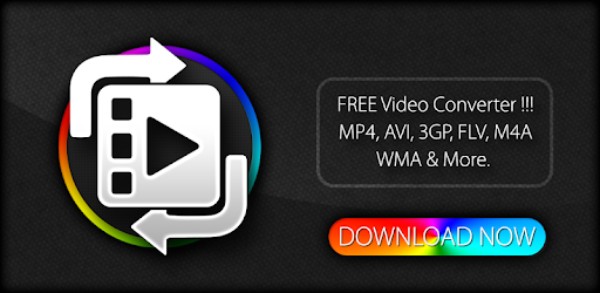
- 장점
- 다양한 파일 형식을 지원하여 비디오를 Google Pixel로 변환합니다.
- 사용자 지정 설정을 제공하여 비디오 매개변수를 조정합니다.
- 단점
- 비디오에 좋아하는 오디오를 추가할 수 없습니다.
- 이 GPhone 비디오 변환 앱에는 광고가 너무 많이 표시됩니다.
2. 비디오 컨버터 안드로이드
비디오 컨버터 안드로이드 또한 GPhone 비디오 변환기 앱입니다. Google Pixel에서 지원하는 H.264 MP4로 비디오를 변환할 수 있습니다. 또한 해상도, 비트 전송률, 코덱을 포함하여 비디오의 매개변수를 사용자 지정할 수도 있습니다. 게다가 이 GPhone 비디오 변환기는 비디오 크기 압축을 지원합니다.
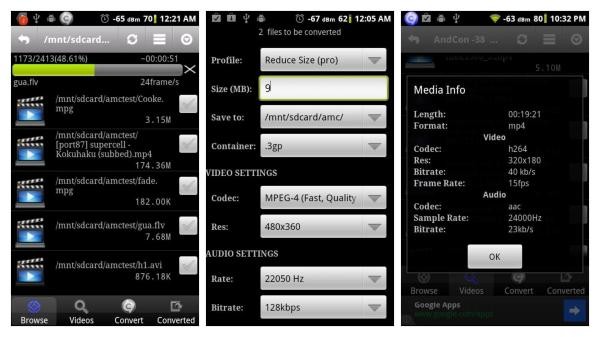
- 장점
- 비디오의 고급 설정을 조정할 수 있습니다.
- 비디오 크기를 조절하기 위한 압축기를 제공하세요.
- 단점
- 비디오를 변환할 수 있는 파일 형식이 제한되어 있습니다.
- 변환 속도가 느리고 변환 중에 일시 정지가 없습니다.
3부: 꼭 가져야 할 최고의 GPhone 비디오 변환기 [빠르고 안전함]
휴대폰에서 직접 비디오를 변환하는 것은 편리하지만, 일괄적으로 파일을 변환할 수 없고, 포맷 제한으로 인해 모든 유형의 비디오를 변환할 수 없습니다. 따라서 다재다능한 GPhone 비디오 변환기가 필요합니다. 4Easysoft 총 비디오 변환기 필요한 것은 바로 이것입니다! 이 강력한 도구를 사용하면 거의 모든 파일을 H.264 MP4로 변환할 수 있습니다. 또한 일괄 변환 및 사용자 지정 설정도 지원합니다. 게다가 이 다기능 GPhone 비디오 변환기는 트리밍, 자르기, 워터마크 추가를 포함하여 비디오를 편집하는 데 필요한 15개 이상의 툴킷을 제공합니다.

Google Pixel 7 및 7Pro에서 재생할 수 있도록 모든 비디오를 H.264 MP4로 변환할 수 있습니다.
해상도를 1080x2400 및 1440x3220으로 조정하여 고화질 비디오를 Google Pixel 7 및 7 Pro로 변환하세요.
Google Pixel에 적합한 종횡비를 조정하기 위한 환상적인 편집 도구를 제공합니다.
다수의 파일을 빠른 속도로 변환할 수 있는 일괄 변환을 지원합니다.
이 올인원 도구를 사용하는 방법:
1 단계4Easysoft Total Video Converter 공식 웹사이트에서 이 GPhone 비디오 변환기를 다운로드하고 실행하세요. 클릭하여 비디오를 로드하세요. 파일 추가 버튼을 클릭합니다. 비디오를 업로드하는 다른 방법을 사용할 수도 있습니다. 파일을 사각형으로 드래그합니다.

2 단계출력 형식을 클릭하여 선택할 수 있습니다. 체재 버튼을 클릭하고 선택 H.264 비디오. 고품질 비디오를 변환하려면 다음을 클릭하세요. 기어 비디오 해상도를 조정하는 버튼입니다. Google Pixel 7의 해상도는 1080x2400이고 Google Pixel 7 Pro는 1440x3220입니다.

3단계구글 폰에서 고화질 영상을 보고 싶다면 해상도 외에도 종횡비를 조정해야 합니다. 편집하다 버튼을 눌러서 엽니다 회전 및 자르기 자동으로 창을 조정합니다. 이 GPhone 비디오 변환기로 종횡비를 자유롭게 조정할 수 있습니다.

4단계마지막 단계는 클릭하는 것입니다 모두 변환 비디오를 H.264 MP4로 변환하는 버튼입니다. 여러 파일을 체크하여 하나의 파일로 병합할 수 있습니다. 하나의 파일로 병합 옵션.

4부: GPhone Video Converter에 대한 FAQ
-
내 Google Pixel에서 MP4 비디오를 열 수 없는 이유는 무엇인가요?
MP4는 주로 H.264, HEVC/H.265, MPEG-4를 포함한 세 가지 다른 인코더를 포함합니다. 따라서 MP4 비디오가 H.264인지 고려해야 합니다. 그렇지 않은 경우 GPhone 비디오 변환기를 사용하여 변환할 수 있습니다.
-
VLC를 사용하여 비디오를 H.264로 변환할 수 있나요?
네, 물론입니다. 이를 사용하여 비디오를 H.264 MP4로 변환하여 Google Pixel에서 재생할 수 있습니다. 또한 이를 사용하여 SWF를 MP4로 변환할 수도 있습니다.
-
고화질 비디오를 Google Pixel에서 재생할 수 있도록 변환하는 방법은 무엇인가요?
편집 기능과 사용자 지정 설정이 있는 GPhone 비디오 변환기를 구입해야 합니다. 그런 다음 비디오를 Google Pixel 7에 맞게 1080x2400 해상도와 20:9 종횡비로 조정할 수 있습니다.
결론
글쎄요, 이제 세 가지 GPhone 비디오 변환기에 대해 알아보았습니다. 너무 많은 기능이 필요하지 않다면 앱을 사용해 볼 수 있습니다. 하지만 4Easysoft 총 비디오 변환기 영화를 감상하기 위해 비디오를 Google 휴대폰으로 변환하는 최고의 도구입니다!


